Samsung Smart TV Boot Loop Fix 2022
Miscelanea / / August 23, 2022
Smart TV je nevjerojatan uređaj za zabavu jer nam omogućuje pokretanje različitih aplikacija za zabavu i igre. Ali što ćete učiniti ako sam pametni TV ne radi? Pa, ovo je prilično čest problem sa Samsung Smart TV-om i problem se obično naziva problem Boot Loop, gdje se TV nastavlja sam ponovno pokretati.
Takvi problemi nastaju zbog niza razloga, a glavni uzrok je jednostavan tehnički kvar. Pojavili su se manji problemi s ponovnim pokretanjem Samsung TV-a, koji ometaju iskustvo koje televizori pružaju. Ovaj članak istražuje brojne moguće uzroke problema s ponovnim pokretanjem Samsung TV-a i nudi alternativna rješenja.

Sadržaj stranice
-
Samsung Smart TV Boot Loop Fix 2022
- Metoda 1: Pregledajte kabel
- Metoda 2: Ažuriranja softvera
- Metoda 3: Lagano resetirajte TV
- Metoda 4: Onemogućite Anynet+
- Metoda 5: Isključite kabelsku kutiju
- 6. način: Resetirajte Smart Hub
- Metoda 7: Odaberite ispravan izvor
- Metoda 8: Ispravite pregrijani Samsung čip
- Metoda 9: Zamijenite neispravan senzor
- Metoda 10: Popravite neispravnu matičnu ploču
- Metoda 11: Onemogućite način rada napajanja i mirovanja
- Metoda 12: Vratite televizor na tvorničke postavke
- Metoda 13: Razgovarajte sa stručnjacima
- Zaključak
Samsung Smart TV Boot Loop Fix 2022
Postoje različiti razlozi zašto bi se TV mogao ponovno pokrenuti ili, u određenim situacijama, ponovno pokrenuti. Prođimo kroz neke od najčešćih razloga zašto se računala ponovno pokreću i ponovno pokreću.
Metoda 1: Pregledajte kabel
Najprije pregledajte sve žice koje su spojene na stražnju stranu televizora kako biste vidjeli je li neka od njih oštećena, savijena ili labava. Nakon uklanjanja svih kabela, pravilno ih ponovno pričvrstite. Provjerite jeste li odabrali 4K HDMI kabele najvećeg kalibra. Osim toga, kao mjeru opreza, trebali biste ponovno postaviti žice jer prljavština često nađe svoj put do utičnica, što utječe na napajanje. Kako biste riješili problem, ponovite postupak isključivanjem i ponovnim uključivanjem kabela.
Savjet: Odspojite sve nepotrebne USB memorije, uređaje za strujanje ili zvuk koji su priključeni na vaš TV. Druga je mogućnost da nabavite novi kabel za napajanje za svoj TV.
Oglasi
Metoda 2: Ažuriranja softvera
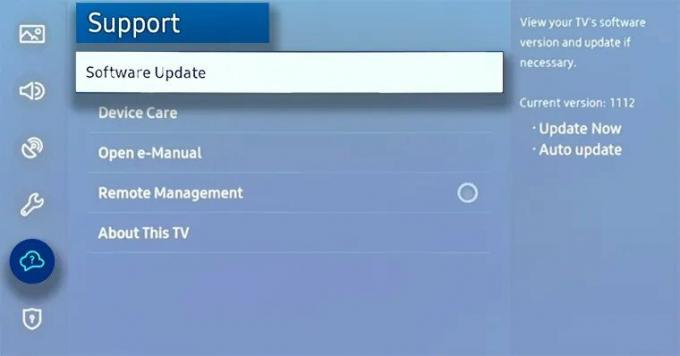
Moguće je da se televizor ponovno pokreće jer se ne može spojiti na internet radi ažuriranja softvera. Ako je to slučaj, ažuriranje programa riješilo bi problem jednom zauvijek. Naučite kako ažurirati softver na svom TV-u pomoću dolje navedenih metoda.
- Odaberite “Podrška” iz izbornika “Postavke”.
- Odlučite se za "Ažuriranje softvera".
- Odaberite Istakni automatsko ažuriranje i omogućite ga.
- Odabir ažuriranja softvera.
Metoda 3: Lagano resetirajte TV
Nakon 60 sekundi odspajanja, ponovno uključite TV. Budući da je tako jednostavan za napraviti i tako učinkovit, raspravljam o ovoj zakrpi u mnogim svojim tutorijalima. Ako ne uspije prvi put, pokušajte ponovno. U početku bi pametni televizori mogli biti tvrdoglavi.
Moguća je kombinacija ovog postupka s prethodno navedenim isključivanjem i ponovnim uključivanjem svih kabela.
Oglasi
- Isključite TV. Isključite zidnu utičnicu.
- Svi kabeli televizora trebaju biti isključeni.
- Provjerite ima li na kablovima mrlja ili oštećenja.
- Dopustite da prođe deset minuta. Ponovno spojite sve kabele.
- Vaš TV bi trebao biti uključen.
Savjet: Pokušajte isključiti TV iz napajanja i ostavite ga tako dulje vrijeme, primjerice preko noći. Kada uključite TV, držite tipku za uključivanje pritisnutu umjesto da je otpustite otprilike jednu minutu.
Metoda 4: Onemogućite Anynet+
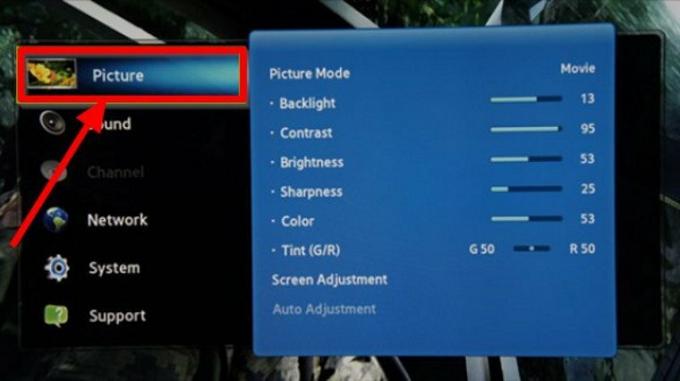
Pokušajmo onemogućiti ovu značajku Samsung TV-a jer je poznata po stvaranju nekoliko problema.
- Trebalo bi pritisnuti tipku Home na daljinskom upravljaču TV-a.
- Odaberite Općenito pod postavkama.
- Treba odabrati Upravitelj vanjskih uređaja.
- Kako biste omogućili ili onemogućili značajku, odaberite Anynet+ (HDMI-CEC) i pritisnite Enter na daljinskom upravljaču.
Metoda 5: Isključite kabelsku kutiju
Kabelski prijemnik za vaš TV može povremeno spriječiti njegov ispravan rad ili primanje ključnog ažuriranja. Da biste isključili ovaj problem, poduzmite sljedeće radnje:
Oglasi
- Odspojite kabelski prijemnik TV-a.
- Upali televiziju.
- Resetirajte tvorničke postavke.
- Ponovno spojite kabelsku kutiju.
- Osim toga, provjerite jesu li svi kabeli kabelske kutije uredno organizirani i sigurno pričvršćeni.
6. način: Resetirajte Smart Hub
Sve softverske greške koje su uzrokovale ponovno pokretanje vašeg Samsung TV-a mogu se ukloniti poništavanjem vašeg Smart Huba. Da biste ga poništili, samo se pridržavajte ovih jednostavnih koraka:
- Treba pritisnuti tipku Home na daljinskom upravljaču.
- Pristup postavkama. Odaberite Podrška.
- Odabirom Njega uređaja, odaberite opciju Samodijagnostika.
- Odaberite Reset Smart Hub.
- Unesite PIN broj televizora (zadani PIN je 0000). Pridržavajte se uputa prikazanih na ekranu.
Metoda 7: Odaberite ispravan izvor
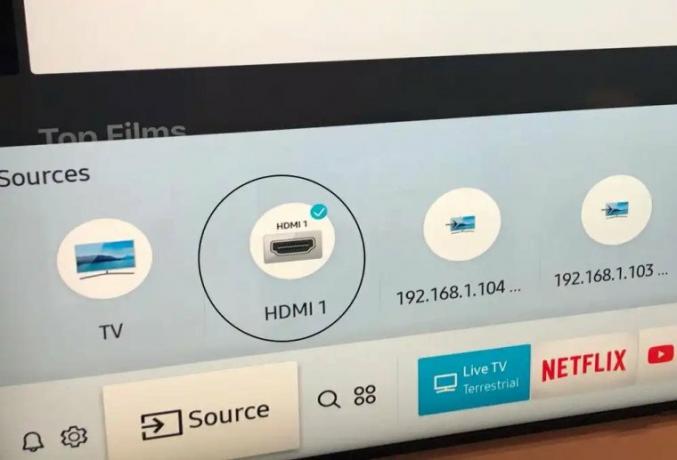
Pritiskom na tipku "izvori" na daljinskom upravljaču svakako odaberite odgovarajući ulazni uređaj. Odaberite izvor za koji ste sigurni da daje TV signale. Trebao bi biti podešen na TV izvor većinu vremena. Idite na Postavke>Izvor>TV da biste to učinili.
Metoda 8: Ispravite pregrijani Samsung čip
Oglas
Ovaj problem je riješen lako uklonjivim grijaćim čipom koji je pričvršćen na stražnju stranu TV-a i štiti ga od pregrijavanja. Dodirnite područje blizu HDMI priključaka kako biste to popravili.
Kad postane pretoplo, najvažnije je vjerojatno pregrijavanje. Da biste to popravili, otvorite ploču iza TV-a blizu priključaka i pogledajte je li se grijaći čip pomaknuo. Odlijepite naljepnicu sa Samsung paketa da to popravite i problem bi trebao biti riješen.
Korištenje puhalice za redovito čišćenje stražnje strane televizora također može pomoći da stvari budu znatno hladnije!
Metoda 9: Zamijenite neispravan senzor
Senzor na vašem televizoru povremeno može pokvariti. Ako se to odnosi na vaš TV, možete pokušati pokriti problem s malim komadom električne trake da vidite hoće li to spriječiti vaš Samsung Smart TV od opetovanog ponovnog pokretanja ili zaglavljivanja u Boot Loop-u.
Metoda 10: Popravite neispravnu matičnu ploču
Zamjena oštećene matične ploče primarni je lijek. Čim budete mogli, odnesite ga u servisni centar na provjeru. Mnogi Samsung televizori imaju problema s neispravnim "NAND-IC" čipovima. Povremeno uzrok može biti i neispravan WiFi modul.
Zamjena neispravne ploče novom jedina je praktična opcija ako je matična ploča pretrpjela značajna oštećenja.
Međutim, ako ste dovoljno tehnički potkovani i spremni ste učiniti korak dalje, možete isprobati postupke u nastavku pokušajte sami popraviti ploču, pod uvjetom da nemate problema s matičnom pločom koje smo ranije imali obratio se. U svakom slučaju, postoji samo jedan način da to naučite.
- Sve vijke na stražnjoj strani televizora morate pažljivo ukloniti.
- Nakon toga identificirajte matičnu ploču vašeg TV-a i odspojite sve žice i vrpčaste kabele koji su na nju spojeni.
- Uklonite tiskanu ploču.
- Ako ima prašine, provjerite je li sve nestalo i je li matična ploča čista.
- Ponovno instalirajte matičnu ploču u TV.
- Provjerite jesu li svi kabeli pravilno ponovno priključeni.
Razmislite o tome da vašu trenutnu matičnu ploču pregleda električar umjesto da kupite novu ako ne želite potrošiti novac.
Metoda 11: Onemogućite način rada napajanja i mirovanja
Isključite ove postavke iz izbornika postavki "Sustav" pritiskom na gumb izbornika.
Idite na Postavke>Općenito>Upravitelj sustava>Vrijeme>Sleep Timer>Isključeno da biste ga onemogućili.
Dodatno, Samsung televizori sada dolaze s novom značajkom pod nazivom "Automatsko isključivanje" koja čini televizore automatskim ulaskom u stanje pripravnosti ako četiri sata ne dobiju upute daljinskog upravljača. Ova se opcija može zamijeniti za samostalno ponovno pokretanje televizora.
Metoda 12: Vratite televizor na tvorničke postavke
Osim toga, možete resetirati njihov TV na tvorničke postavke kako biste ga vratili na zadane postavke. Sve će se postavke odmah vratiti na zadane vrijednosti, a bit će izbrisani i svi podaci koji bi mogli uzrokovati ponovno pokretanje ili pad televizora. Da biste to postigli, poduzmite sljedeće radnje:
- Odaberite Općenito pod karticom Postavke.
- Odaberite rest, zatim upišite PIN ili 0000 kao zadani.
- Pritisnite OK za vraćanje na tvorničke postavke nakon odabira Reset.
ili
- Treba pritisnuti tipku Izbornik na daljinskom upravljaču.
- Odaberite Support Self Diagnosis u izborniku Settings.
- Odaberite Reset.
- Unesite svoj PIN (zadani PIN je 0000)
- Sada će započeti postupak resetiranja vašeg TV-a, a kada se završi, TV će se ponovno pokrenuti.
Metoda 13: Razgovarajte sa stručnjacima
Jedina stvar koju trebate učiniti nakon što ste iscrpili sve druge mogućnosti jest pokušati stupiti u kontakt sa svojim kvartovskog električara ili Samsungovu podršku izravno kako bi vidjeli mogu li smisliti izvedivo rješenje koje će pristaje ti. Oni će provjeriti važne komponente TV-a kao što su – pregorjeli kondenzatori/oštećeno napajanje.
Zaključak
Možete riješiti sve probleme s petljom pokretanja Samsung Smart TV-a koje možda imate korištenjem gore navedenih rješenja. Ovaj popis nije sveobuhvatan, stoga može doći do dodatnih problema koji će se pojaviti nakon objave ovog članka. U tom scenariju upotrijebite informacije iz ovog članka da biste logično riješili problem. Neka hardver procijeni Samsungov tehničar u servisnom centru ako smatrate da je neispravan.



